Microsoft on täysin uusittu Windows 11:n käyttöliittymä ottaa käyttöön minimalistisen ilmeen. Ensimmäinen asia, jonka huomaat käyttöjärjestelmässä, on uusi tehtäväpalkin muotoilu. Vaikka voit mukauttaa tehtäväpalkin asetuksia ja muuttaa sen kokoa, sijaintia ja väriä, tietyt vaihtoehdot eivät ole enää käytettävissä.
Esimerkiksi Never Combine -vaihtoehtoa ei enää tueta Windows 11:ssä. Sen sijaan käyttöjärjestelmä luottaa kuvakkeiden ryhmittelyyn pitääkseen asiat mahdollisimman yksinkertaisina ja sotkumattomina. Jos haluat palauttaa Never Combine -ominaisuuden takaisin, sinun on käytettävä muita menetelmiä työn suorittamiseen.
Kuinka ottaa käyttöön Älä koskaan yhdistä tehtäväpalkin painikkeita Windows 11:ssä
Asenna Explorer Patcher Windows 11:lle
Jos haluat palauttaa Never Combine -tehtäväpalkkiominaisuuden Windows 11:ssä, asenna Explorer Patcher -sovellus. Sinä pystyt lataa Explorer Patcher GitHubista.
Ota tämä vaihtoehto käyttöön siirtymällä kohtaan Julkaisuja -osio GitHubissa ja lataa dxgi dll.
Laita sitten yksinkertaisesti dxgi dll Windows-kansioon (C:\Windows) ja käynnistä laite uudelleen. Tarkista, voitko säätää tehtäväpalkin asetuksia ja ottaa Never Combine käyttöön.Jos vaihtoehto ei ole käytettävissä, käynnistä komentokehote järjestelmänvalvojan oikeuksilla ja suorita seuraava komento: Taskkill /f /im explorer.exe. Odota, kunnes tietokoneesi lataa symbolitiedostot Microsoftilta, ja tarkista, onko klassinen tehtäväpalkki nyt saatavilla.
Voit mukauttaa asetuksiasi käynnistämällä Explorer Patcher -sovelluksen ja napsauttamalla Tehtäväpalkin valikko. Valitse sitten vaihtoehto, jossa lukee Ota puuttuvat ilmaisinalueen kuvakkeet käyttöön.
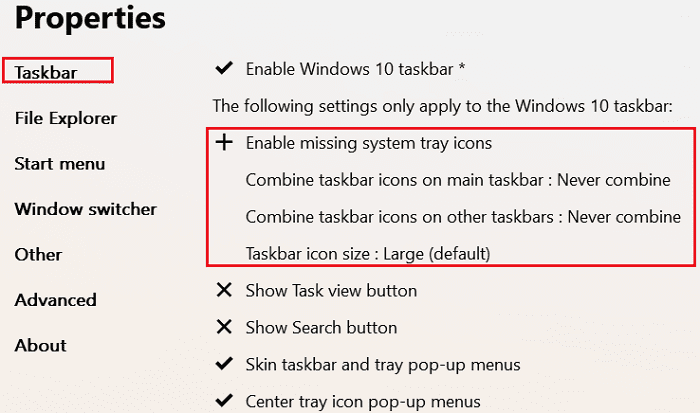
Kuten sovelluksen kehittäjä selittää, Explorer Patcher palauttaa lepotilassa olevat Windows 10 -toiminnot, jotka eivät ole enää saatavilla uusimmissa käyttöjärjestelmäjulkaisuissa. Sovelluksen avulla voit palauttaa Aina yhdistä-, Yhdistä, kun se on täynnä ja Älä yhdistä -ominaisuuden Windows 11:n pää- ja toissijaisessa tehtäväpalkissa.
Tietysti, jos kaikki tämä on mielestäsi liian monimutkaista, voit aina päivittää Windows 10:een.
Johtopäätös
Jos haluat palauttaa Never Combine -tehtäväpalkin vaihtoehdon Windows 11:ssä, lataa Explorer Patcher -sovellus GitHubista. Tämän sovelluksen avulla voit palauttaa ja säätää lepotilassa olevia Windows 10:n toimintoja Windows 11:ssä, mukaan lukien tehtäväpalkin ryhmittelyasetukset.
Onnistuitko palauttamaan Älä koskaan yhdistä -vaihtoehdon ja estämään tehtäväpalkin painikkeiden ryhmittelyn? Kerro meille alla olevissa kommenteissa.